PS合成一幅废墟中的没落城市风景教程
来源:it世界网
作者:河马
学习:3188人次
为大家介绍在photoshop中制作一幅被黑暗力量包围的城市



1、首先在photohshop中打开树林素材,然后按下Ctrl+J复制一次,执行“图层—新建调整图层—渐变映射”应用下图所示的设置
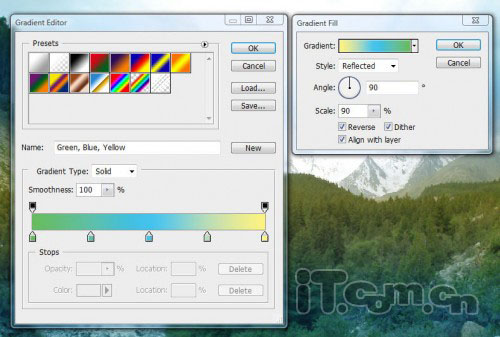
2、设置这个“渐变映射”图层的混合模式为“柔光”,如图所示

学习 · 提示
相关教程
关注大神微博加入>>
网友求助,请回答!
为大家介绍在photoshop中制作一幅被黑暗力量包围的城市



1、首先在photohshop中打开树林素材,然后按下Ctrl+J复制一次,执行“图层—新建调整图层—渐变映射”应用下图所示的设置
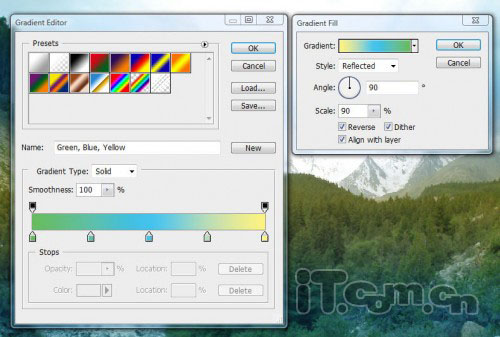
2、设置这个“渐变映射”图层的混合模式为“柔光”,如图所示

相关教程